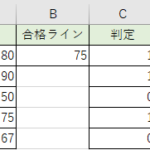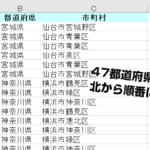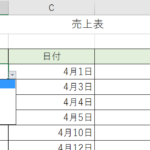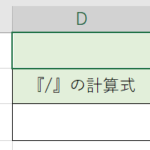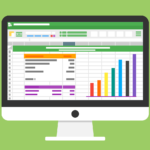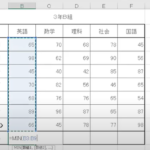今回のExcel関数のご紹介は、Excel(エクセル)でデータベース関数の種類で、【DVAR】(ディー・バリアンス)関数と【DVARP】(ディー・バリアンス・ピー)関数の使い方について解説して参ります。まず。【DVAR】(ディー・バリアンス)関数ですが、表やテーブルのなどのデータの集まりになっているデータベースから条件に合った数値の分散を計算する関数になります。以前、こちらで配信したDSTDEV(ディー・スタンダード・ディビエーション)関数の分散を求めるバージョンですね。引数の指定の仕方は同じで、全てのデータでは無く条件に合った数値の分散が計算出来ます。この場合の母集団はフィールド全体の数値となります。動画の内容を例にすると『数学」のフィールドを指定しているので、数学全体の数値が母集団となる訳ですね。
また、もう一つご紹介する関数で【DVARP】(ディー・バリアンス・ピー)関数も、Excel(エクセル)のデータベースの関数の1つです。Excelの表やテーブルなどデータの集まりになっているデータベースから条件に合った数値を母集団として分散を計算するのがDVARP(ディー・バリアンス・ピー)関数です。前述したDVAR(ディー・バリアンス) 関数を同じように分散を求めますが、母集団にする値が違います。DVAR(ディー・バリアンス)関数の母集団はフィールド全体の数値となりますがDVARP(ディー・バリアンス・ピー)関数の場合は条件に合った数値が母集団になる訳ですね。計算結果も変わって来ますので、違いに気を付けましょう。ぜひ、動画も参考にしてくださいね。
【DVAR】(ディー・バリアンス)関数の入力方法について
まずは、【DVAR】(ディー・バリアンス)関数の入力方法から確認をしていきます。
=DVAR(データベース,フィールド,条件)
データベース=検索の対象となる範囲を選択
フィールド=不変分散を求めたい項目を指定
条件=検索条件が入力された項目を範囲指定
上記の順で入力することで求めることができます。
今回の画像データで考えると、いろいろなテストの結果が表示されいる表からAさんの「数学」を計算してみるとこのような入力の仕方になります。
=DVAR(A5:G13,D1,B1:B2)
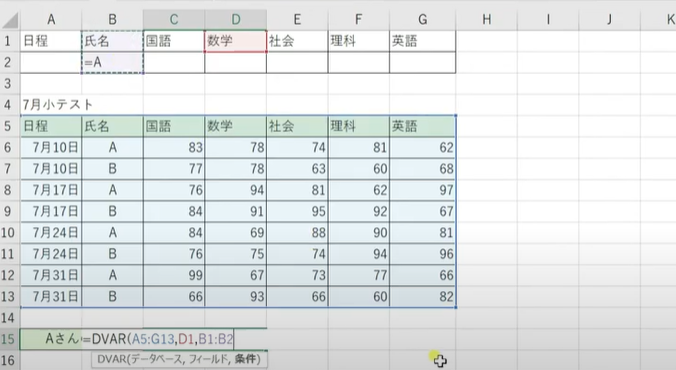
結果下記の画像のようにデータベースの中で、Aさんの分散が出ました。
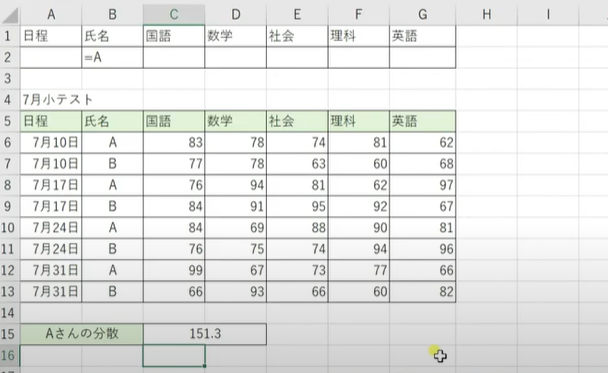
【DVARP】(ディー・バリアンス・ピー)関数の入力方法について
続いて、【DVARP】(ディー・バリアンス・ピー)関数の入力方法を確認をしていきます。
=DVARP(データベース,フィールド,条件)
データベース=リストまたはデータベースを構成するセル範囲
フィールド=関数の中で使用する列を指定
条件=指定した条件が設定されいているセル範囲を指定
上記の順で入力することで求めることができます。
今回の画像データで考えると、いろいろなテストの結果が表示されいる表からAさんの「数学」を母数として分散を計算するとこのような入力の仕方になります。
=DVARP(A5:G13,D1,B1:B2)
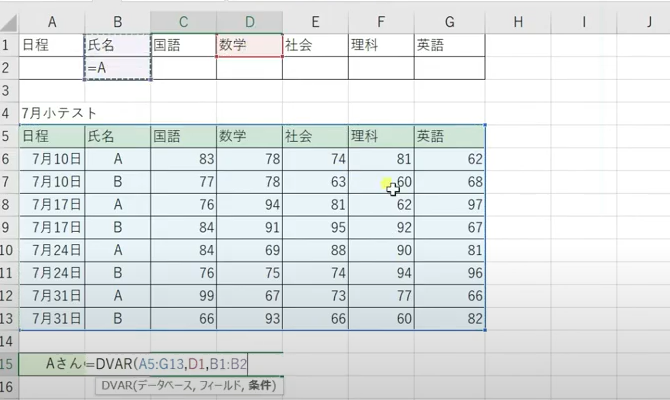
結果下記の画像のようにAさんの数学を母数とした時の分散が出ます。
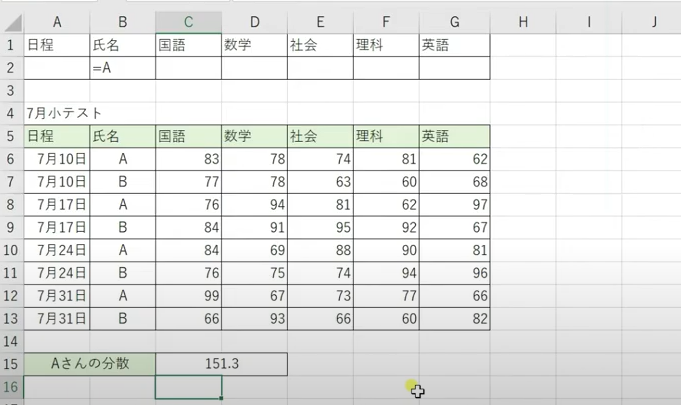
以上のように、データベースを扱うお仕事をしている方は覚えておくととても便利な関数でした。今回ご紹介した表を基に、作り替えることで様々なことに対応していくことができると思いますので、動画も参考にして頂きながらぜひ活用してみてください!